Isi kandungan
Isi Kandungan - Perisian Pemulihan Data Percuma untuk Windows 10
- 1. Kehilangan Data pada Windows 10
- 2. Punca Kehilangan Data pada Windows 10
- 3. Pemulihkan Data dengan Perisian Pemulihan Data Percuma
- 4. Lindungi Data Windows 10
Dapatkan 5 Perisian Pemulihan Fail Windows 10 Percuma

- Recuva (Windows) - Recuva adalah persisian pemulihan data percuma (100%).
- Disk Drill (Windows, Mac) - Disk Drill adalah program pemulihan data percuma untuk Windows dan Mac.
- EaseUS Data Recovery Wizard (Windows, Mac) - Hanya memerlukan tiga langkah untuk memulihkan fail yang hilang pada Windows dan Mac
- Stellar Data Recovery (Windows, Mac)
- Puran File Recovery (Windows)
Hilang Data pada Windows 10, Bantuan
"Saya telah hilang laporan kajian di Windows 10 baru -baru ini. Saya menaiktarafkan Windows OS saya kepada Windows 10, dan semuanya berfungsi dengan baik.
Laporan saya hilang akibat operasi palsu dan di disingkirkan sepenuhnya dari komputer saya. Adakah anda tahu bagaimana memulihkannya? Kaedah percuma amat dihargai. "
Apabila data hilang dalam Windows 10 atau versi OS lain, adakah anda menemui kaedah yang mudah dan percuma untuk memulihkan data Windows 10 yang penting? Baca seterusnya, anda akan mengetahui sebab kehilangan data, cara memulihkan data yang hilang dengan Windows 10 perisian pemulihan data percuma, dan petua untuk melindungi data Windows 10.
Punca Kehilangan Data di Windows 10
Adakah anda kenali punca yang menyebabkan kehilangan data ? Penaiktarafan sistem Windows 10, adalah salah satu penyebab utama yang menyebabkan kehilangan data yang serius. Setiap kali Microsoft mengeluarkan versi baru Windows OS, perbincangan baru akan muncul. Semasa peminat menaiktarafkan OS mereka ke versi baharu, masalah seperti kehilangan data menyusul.
Selain itu, terdapat banyak sebab yang mengakibatkan kehilangan data pada Windows 10:
- 1. Menaik taraf atau memasang Windows OS
- 2. Operasi tidak teratur: penghapusan, pemformatan atau penghapusan sekatan, dll.
- 3. Windows 10 hancur atau kesalahan sistem
- 4. Serangan virus / malware / perisian intip
- 5. Pemacu keras atau kerosakan peranti stor
Beberapa sebab yang tidak diketahui juga boleh menyebabkan masalah kehilangan data.Bagaimana menyelesaikan masalah begitu apabila data hilang di Windows 10?
Pulihkan Data dengan Perisian Pemulihan Data Percuma Windows 10
Setelah mengenali punca, mencari perisian pemulihan data percuma Windows 10 yang dipercayai untuk mendapatkan bantuan adalah langkah seterusnya.Melalui bantuan profesional pemulihan data, pengguna dapat menyelamatkan data yang hilang dengan mudah.
Muat turun Perisian Pemulihan Data Percuma yang Terbaik untuk Windows 10
Di sini, kami mencadangkan anda untuk mencuba perisian pemulihan data Windows 10 - EaseUS Data Recovery Wizard Percuma. Ia membolehkan anda mengembalikan apa sahaja data yang hilang dengan selamat.
Berikut adalah beberapa ciri perisian yang akan membantu anda menentukan mengapa anda memerlukannya:
- Rekomendasi
- Menyokong kapasiti pemulihan data percuma 2GB.
- Menyokong Windows 10 1903/1809/1803/1709/1703, etc., dan Windows 8.1/8/7/Vista/XP, etc. (Sesuai dengan 64 bit dan 32 bit OS.)
- Menyokong semua senario kehilangan data: penghapusan, pemformatan, RAW, kemalangan sistem, serangan virus, dll.
- Menyokong memulihkan 200+ jenis fail: dokumen, fail muzik, video, grafik, dan e-mel, dll.
Nota: Sekiranya data yang hilang di Windows 10 melebihi 2GB, anda boleh mengemas kini EaseUS Data Recovery Wizard ke dalam versi pro untuk memulihkan data yang hilang tanpa had.
Panduan 3 Langkah: Pulihkan Data yang Hilang dengan Perisian Pemulihan Data Percuma EaseUS
Jangan teragak - agak lagi. Biar perisian ini membantu anda memulihkan fail yang hilang pada PC Windows 10 dengan segera:
1. Muat turun dan pasang perisian EaseUS Data Recovery Wizard di komputer anda.

2. Guna alat pemulihan data untuk mencari dan memulihkan data yang hilang.
Pilih lokasi penyimpanan atau folder tertentu yang mana data terhilang itu berada dan klik butang Scan

3. Setelah selesai imbasan, cari fail dan folder yang boleh dipulihkan dalam senarai keputusan imbasan.
Pilih fail berikut dan klik butang Recover. Untuk pilihan lokasi untuk simpan data yang dipulihkan, anda mesti jangan menggunakan pemacu yang asal.

Sekiranya anda menghadapi masalah kehilangan data lain pada Windows 10 atau peranti storan lain, biarkan EaseUS Data Recovery Wizard membantu.
Petua Bonus: Lindungi Data Windows 10
Pengunaan perisian pemulihan data percuma Windows 10 sebagai penyelamatan kecemasan cukup tidak mencukupi. Anda juga perlu menanam sikap seperti yang disenaraikan di bawah untuk melindungi data Windows 10 anda:
- 1. Sandarkan data Windows 10 dan sistem secara kerap
Biasanya,Windows profesional membuat sandaran perisian atau Sejarah Fail dapat melakukan kerja sandaran. Apabila sistem nahas atau pemasang semula Windows OS, anda boleh memulihkan Windows OS dengan segera dan data kehilangan dari sandaran. EaseUS Todo Backup Percuma membolehkan anda membuat sandaran dan memulihkan data Windows 10 secara percuma dengan langkah mudah:
- Petua
- Sebaik - baiknya buat fail sandaran pada cakera luaran atau di perkhidmatan penyimpanan awan sekiranya sandaran tempatan rosak ataupun musnah.
Langkah 1:Buka EaseUS Todo Backup dan pilih "File" sebagai mod sandaran.ode.
Anda berkemungkinan mempunyai sejumlah besar data penting untuk dilindungi sementara masa berjalan, seperti dokumen, gambar, muzik, dan video, dan lain-lain. Kebiasaan sikap yang baik adalah untuk mempunyai sandaran secara berkala. Fail Sandaran merupakan salah satu pilihan terbaik bagi anda untuk mengatasi kehilangan data yang tidak dijangka.
Langkah 2:Pilih fail yang anda mahu sandarkan.
Tandakan pilihan di sudut kiri atas bernama User Defined, anda boleh menyemak imbas untuk membuat sandaran satu atau beberapa jenis fail tertentu di komputer atau peranti storan luaran anda.
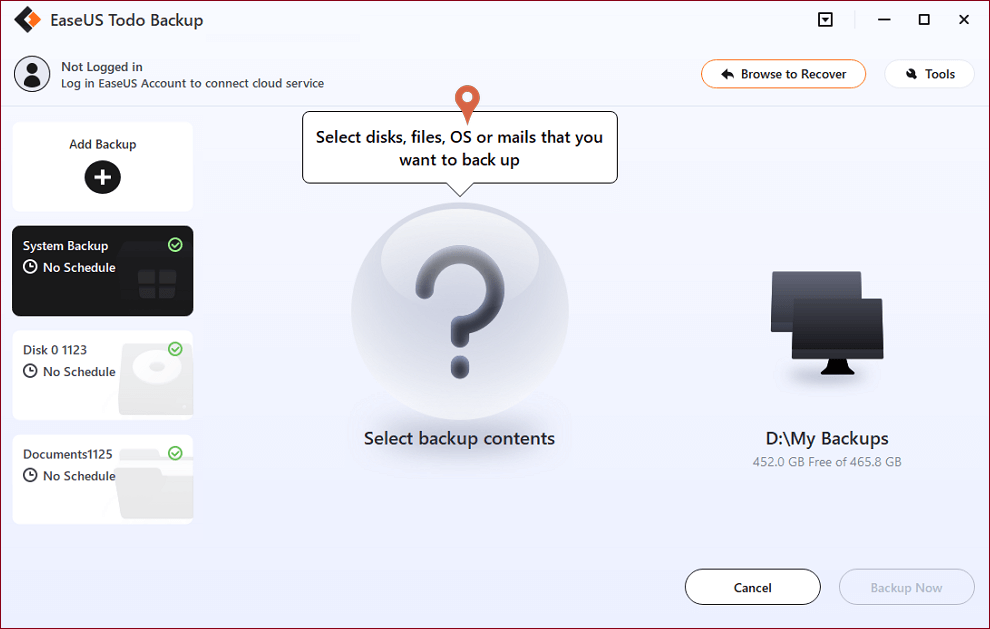
Langkah 3:Pilih destinasi untuk menyimpan fail sandaran anda.
Sebaiknya membuat fail sandaran di beberapa media storan lain atau di pemacu lain. Sekiranya tidak, berkemungkinan ada risiko fail sandaran rosak ataupun musnah.
Langkah 4:Klik "Teruskan" untuk melaksanakan operasi anda.
- 2. Gunakan perisian anti-virus untuk membersihkan virus
- 3. Kesedaran mengenai operasi harian pada PC Windows 10
- 4. Menaik taraf ataumenggantikan pemacu sistem apabila ia gagal boot atau mati dengan banyak sektor teruk
Soalan Lazim Perisian Pemulihan Data untuk Windows 10
Berikut adalah beberapa soalan berkaitan perisian pemulihan untuk windows 10, anda boleh membaca untuk dapatkan bantuan tambahan.
Adakah ia selamat untuk menggunakan perisian pemulihan data?
Ya, tetapi anda mesti memilih aplikasi perisian pemulihan data yang boleh dipercayai. Aplikasi dan penyelesaian yang ketinggalan zaman dari pembangun perisisan yang tidak terkenal harus dielakkan kerana mereka menyebabkan kehilangan data yang lebih teruk ataupun menjangkiti komputer anda dengan perisian hasad.
Apakah perisian pemulihan data percuma terbaik?
Berikut merupakan penyelesaian pemulihan data terbaik yang menawarkan tahap pemulihan secara percuma:
- EaseUS Data Recovery Wizard
- Recuva
- Disk Drill
- Stellar Data Recovery
- Puran File Recovery
Ada apa - apa perisian pemulihan data tanpa had secara percuma?
Ya, ada penyelesaian pemulihan data tanpa had secara percuma. PhotoRec, yang merupakan program perisian percuma yang menawarkan pemulihan tanpa had. Penyelesaian percuma selalunya tidak mempunyai tahap fungsi yang sama seperti yang ditunjukkan oleh produk komersial.
artikel berkaitan
-
Bagaimana untuk Memulihkan Fail yang Hilang dalam Potong dan Tampal
![author icon]() Arya/2021/05/21
Arya/2021/05/21
-
Bagaimana untuk Memulihkan Fail Terlalu Besar untuk Tong Kitar Semula
![author icon]() Arya/2021/06/08
Arya/2021/06/08
-
Bagaimana untuk Memulihkan Foto yang Hilang di Android, iPhone, PC, Mac, atau Kad SD
![author icon]() Cedric/2021/10/25
Cedric/2021/10/25
-
Cara Menunjukkan Imej / Teks Tersembunyi di Word dan Cara Menutup Kata
![author icon]() Cedric/2021/11/17
Cedric/2021/11/17